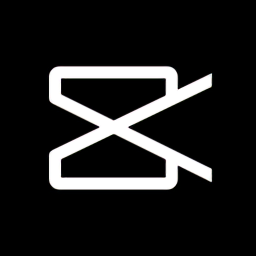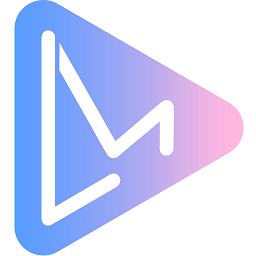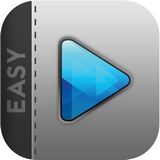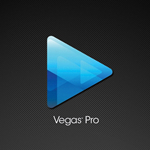-
会声会影2019旗舰版破解版
v22.1.0.326 特别版
-
- 软件大小:1.02G
- 软件语言:中文
- 软件类型:国产软件 / 视频处理
- 软件授权:免费软件
- 更新时间:2019-10-22 15:58
- 软件等级:

- 应用平台:WinXP, Win7, Win8, Win10
- 软件官网:https://www.huishenghuiying.com.cn/
相关软件
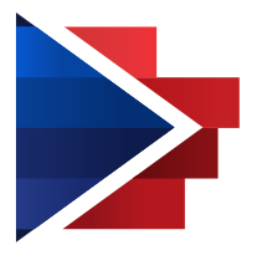
Boris Title Studio汉化包(会声会影X10专用
61.9M/中文/10.0

会声会影10简体中文破解版含序列号
1.20G/中文/1.0

会声会影11简体中文破解版v20.0.1 汉化版
752M/中文/2.7

会声会影12mpgmux.dll
40KB/中文/10.0

会声会影2018使用手册pdf简体中文版
28.4M/中文/5.0
软件介绍人气软件精品推荐相关文章网友评论下载地址
-
会声会影2019旗舰版破解版附带破解补丁,可以免除付费环节,帮助大家使用到完整版内容!此番带来的是64位安装包,小编亲测体验感还不错,如有需要做高级视频处理的朋友,可以来试试它哦!
破解安装教程
1、下载安装包,解压缩并运行安装,首先找到文件夹会声会影 2019\64bit\Ultimate\Setup.exe选择安装,勾选我接受许可协议
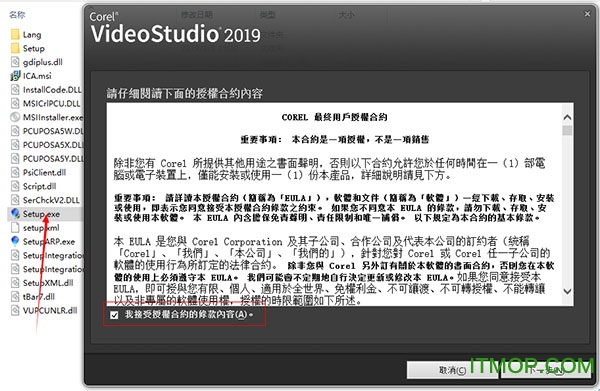
2、将勾选去掉后,点击下一步
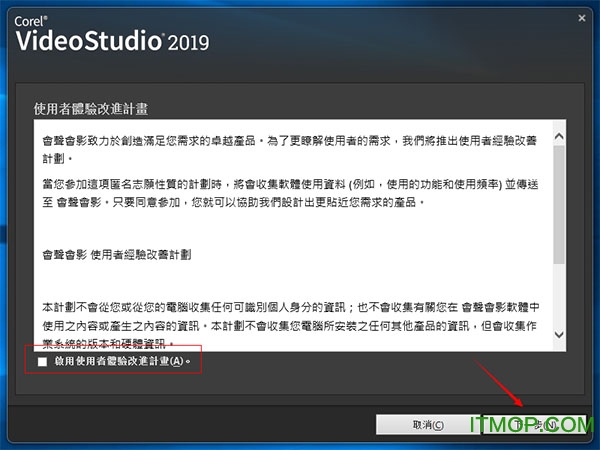
3、提示需要输入序列号,将序列号 VU22U22-6C96WHJ-6J32DNE-VNA9Y2G 输入即可
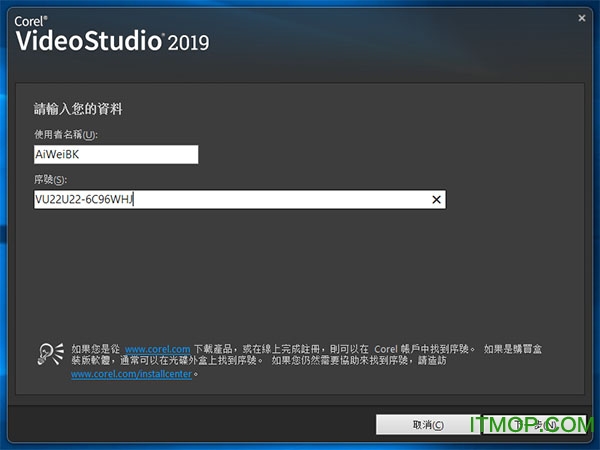
4、如图所示进行勾选,点击变更可自行选择安装目录,然后点击选项
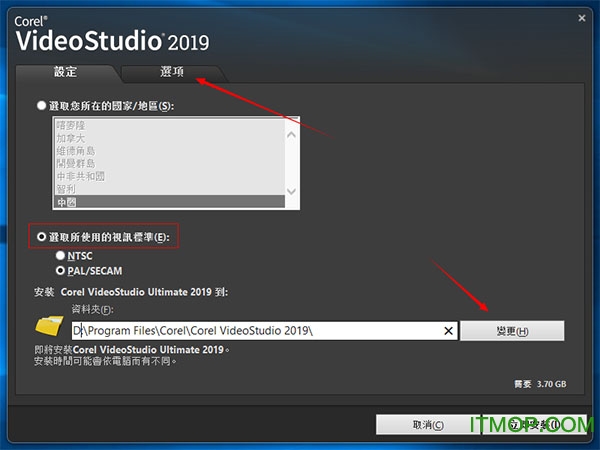
5、将其他选项的勾全部去掉,点击立即安装
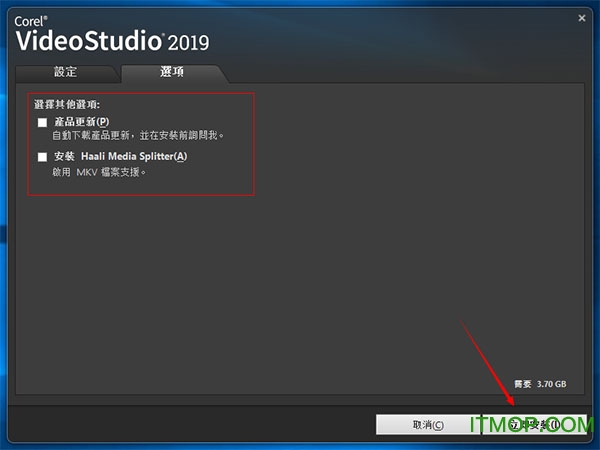
6、正在安装中,请耐心等待一会

7、安装成功,点击完成退出
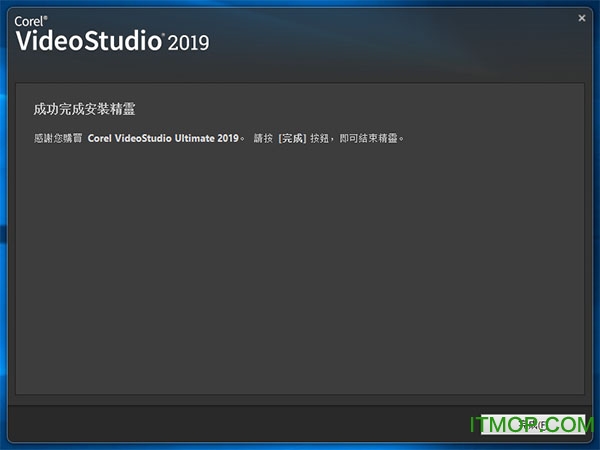
8、会提示几次出错,点击确定即可
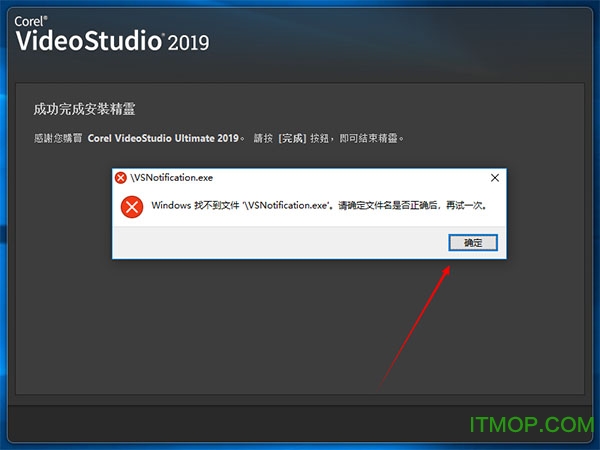
9、运行会声会影 2019 中文汉化包进行安装,勾选我同意此协议
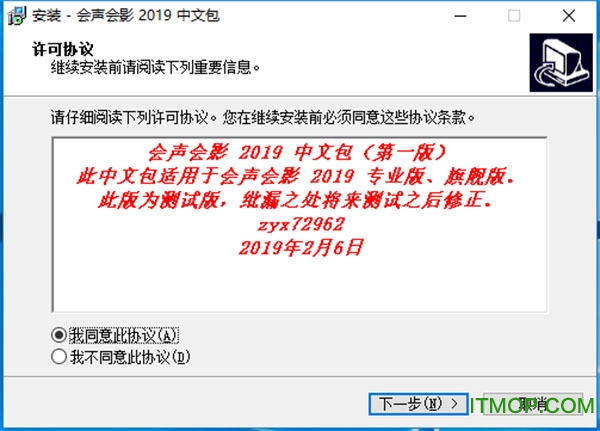
10、点击安装
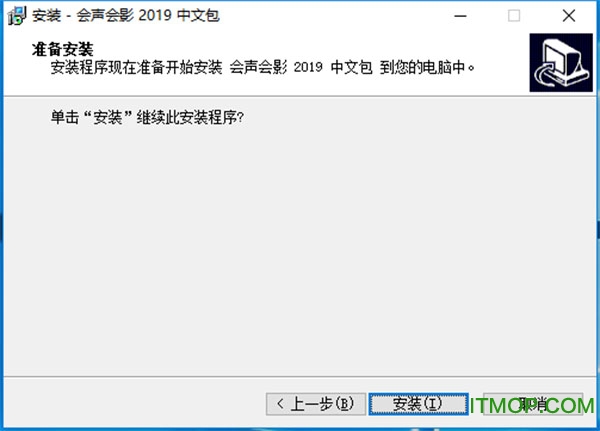
11、正在安装中,请稍等一会
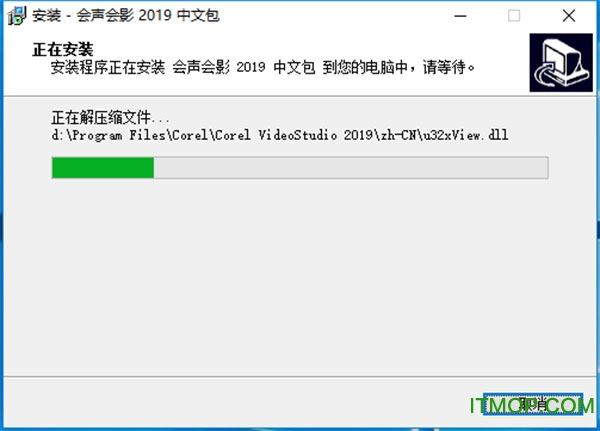
12、安装成功,点击完成退出安装向导
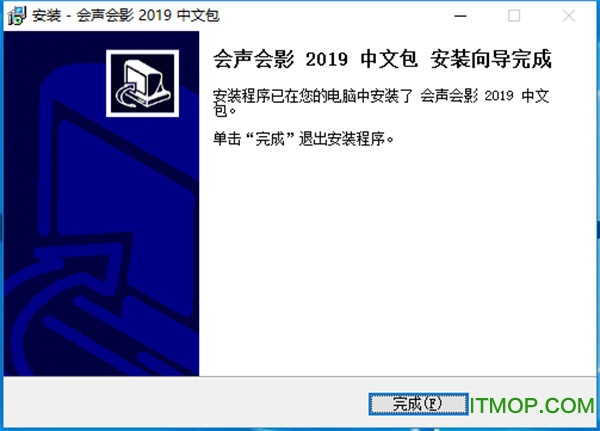
13、运行会声会影 2019后,会出现乱码,在解决乱码方法文件夹内找到Corel VideoStudio Ultimate 2019.exe并运行
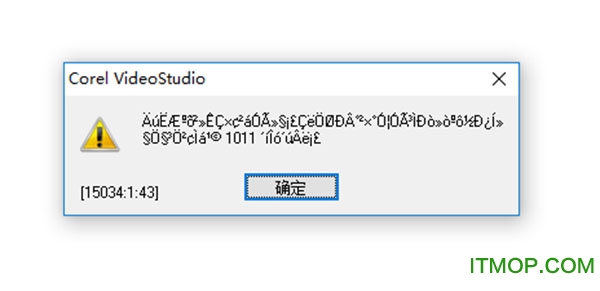
14、如图所示即可,点击next
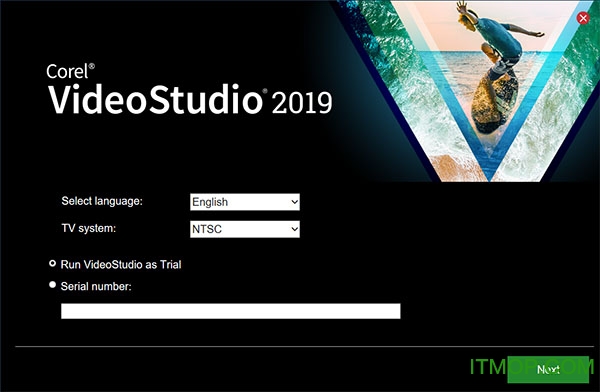
15、勾选我接受许可协议
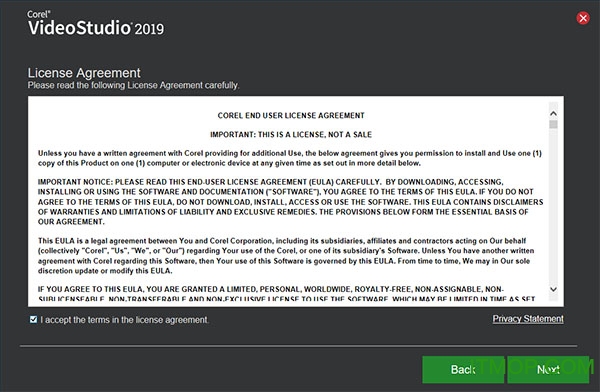
16、需要填写资料,所有选项均填写admin@12345.com,勾选第一项
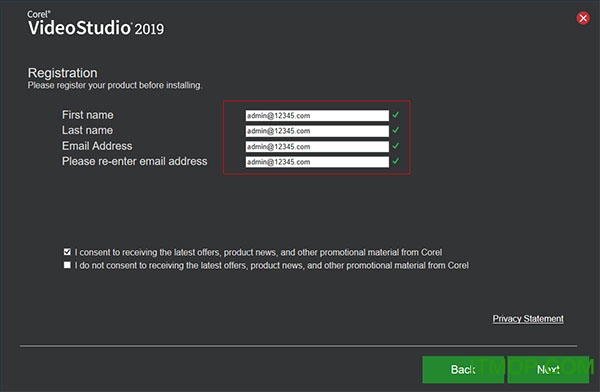
17、默认即可,点击右上角进行关闭
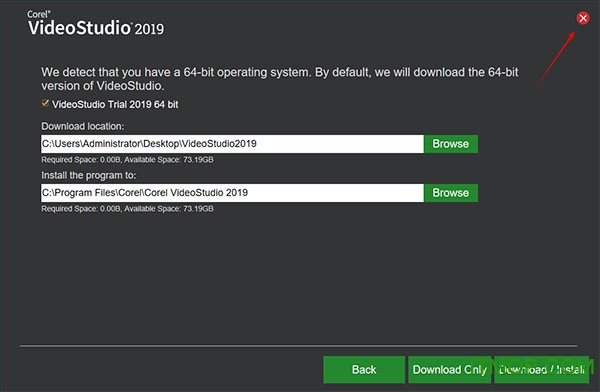
18、再次运行软件后,乱码已经解决

19、现在还是繁体中文,需手动设置切换为简体中文找到设置 >> 显示语言 >> 选择简体中文即可
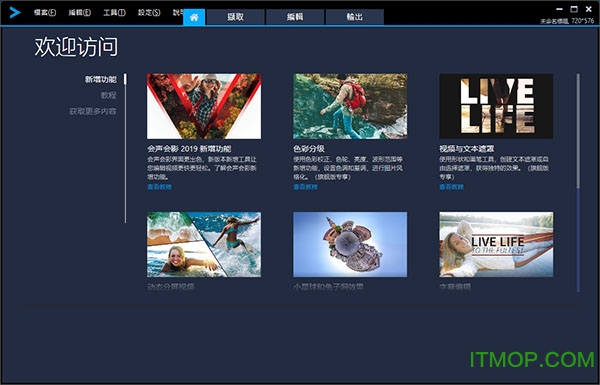
20、已经注册成功,可以免费无限制的使用了
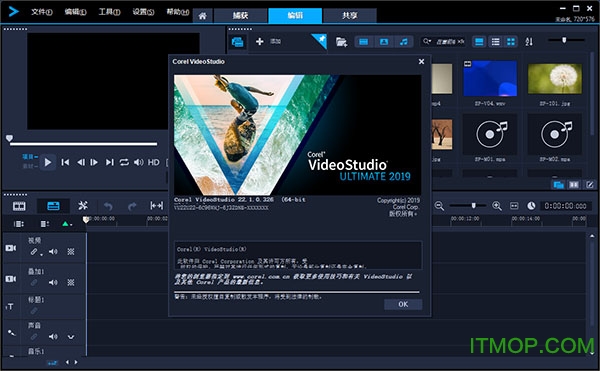
系统要求
支持win10/8/7,注:仅支持64位操作系统
英特尔酷睿i3或AMDA4 3.0 GHz 或者更高
AVCHD和英特尔快速同步视频支持则需要英特尔酷睿i5或i7 1.06 GHz或更高
UHD,多摄像机或360°视角视频需要英特尔酷睿i7或AMD速龙A10以上
UHD,多摄像机,或360°视频需要4GB的内存,推荐使用8GB以上的
至少256 MB显存,硬件解码加速推荐使用512 MB及以上显存
HEVC (H.265)使用时需要在win10和PC硬件和图形卡的支持下
最小分辨率:1024x768
与Windows相容的音效卡
硬盘空间至少4GB才能完整安装软件
如果没有光碟机可以进行安装,提供数位下载安装
会声会影2019软件特色
1、色彩渐变控制项
利用功能强大的色彩校正及调整工具,设定视频的气氛与环境。您可以直接调整每一个颜色,轻松变换色彩并提升饱和度及明亮度。使用HSL微调功能、色调曲线、波形范围、检查表(LUT)设定档等多种工具微调每种色彩。
2、动态分割画面视频
画面本身就是分割画面视频的界线。插入关键帧做为新帧,并创建自定义分割画面版面配置。同时显示多个视频和动作特效、形状等,发挥无限创意!
3、文字遮罩管理器
视频的特定区域建立全新文字遮罩,或尝试使用免费的精选遮罩。轻松建立精准的Alpha通道,快速将图片或视频中的某些部分转换为遮罩。完成后,您还可以将遮罩导出到库,以供日后的项目重复使用。
4、流畅转场
在场景之间进行翻转、缩放、旋转或抽打,可为您的剪辑增添活泼的效果。只需对准类似的色彩或物件,您就能在不同图像之间建立流畅且风格独具的转场效果。
5、小行星和兔子洞特效
让观众从有趣的视角观赏,以全新球形全景,将您的360度视频片段转变为[小行星」或[兔子洞]特效。
网络摄影机和屏幕画面录制程序:可同时录制画面与网络摄影机或外部相机,还可使用全新的Multicam Capture Lite 建立生动活泼的视频。按一下即可捕获多个影音内容,并使用多相机编辑,流畅地同时编辑影音内容。
6、导出透明背景视频
只要使用全新Alpha通道,就能创建专属独特覆叠,以及导出具有透明背景的动作图像、遮罩或文字。在覆叠轨创建视频,并使用AIpha通道导出为.MOV。
7、标题编辑器
运用各种风格介绍及讲述您的故事。运用强化的标题编辑器中的动作、文字和图形建立令人惊艳的标题。无论创建任何内容,只要在库中储存自定义标题,未来的制作就省事多了!
8、自定义动作
使用灵活的全新控制项,建立并自定义图形、形状、标题和覆叠在定义的路径上的移动方式。这是在视频中建立有趣特效或强调元素的最佳方式。
新功能介绍
1、新颜色分级
使用强大的色彩校正和调整工具设置视频的氛围和氛围。轻松移动颜色,并在每种颜色的基础上提高饱和度和亮度。使用HSL调谐,色调曲线,波形范围,查找表(LUT)配置文件等对每种颜色进行微调。
2、新动态分屏视频模板制作
屏幕是分屏视频的限制。引入带有关键帧的新框架并创建自定义分屏布局。通过动画效果,形状等同时显示多个视频 – 创意可能性是无限的!
3、增强面具造物主
创建文本掩码或尝试使用免费选择掩码来选择视频区域。轻松创建精确的Alpha通道 – 快速将图像或视频的各个部分转换为蒙版。完成后,将掩码导出到库中,以便在将来的项目中再次使用。
4、增强稳定视频
帮助解决捕获视频时最常见的问题之一。通过增强的proDAD Mercalli,从手持相机中移除抖动并稳定视频,以获得更清晰,更平滑的最终效果。
5、新的无缝过渡
在无缝过渡的场景之间翻转,缩放,旋转或鞭打,为您的剪辑增添刺激和活力。只需对齐相似的颜色或对象,即可在图像之间创建平滑而巧妙的过渡效果。
6、增强 3D标题编辑器
通过新的标题可能性吸引观众。从预设开始或在3D标题编辑器中创建自定义动画,控制光照,纹理等。
7、新变形过渡
变换单个图像,形状或序列,并在场景之间进行剪切或过渡,并合并视频,以便没有可识别的开头或结尾。
8、新出口视频与透明背景
创建您自己独特的叠加层并导出具有透明背景的动态图形,蒙版或文本 – 全部使用新的Alpha通道。在叠加轨道上创建视频,然后使用Alpha通道导出到.MOV。
9、增强 自定义运动路径
使用新的灵活控件,沿定义的路径创建和自定义图形,形状,标题和叠加层的移动。这是创建有趣效果或强调视频中元素的完美方式。
10、增强的标题编辑器
用风格介绍和讲述你的故事。在增强的标题编辑器中创建具有动画,文本和图形的精美标题。无论您创建什么,都可以在库中保存自定义标题,以便在未来的制作中保留周期!
11、新的小星球视频
通过新的球形全景控件,为您的素材提供有趣的视角,并将您的360视频素材转换为Tiny Planet或Rabbit Hole效果。
12、新的 MultiCam Capture Lite
同时录制屏幕和网络摄像头并创建引人入胜的教程视频。只需单击即可轻松录制多个视频和音频,并通过多相机编辑无缝地编辑它们。
13、增强的会声会影MyDVD
使用100多个可自定义的菜单,子菜单,章节和音乐将您的视频项目刻录到DVD和AVCHD,并为您的视频提供他们应得的包装。
14、新的工作流程
使用新的搜索功能和库和编辑器之间的增强流程无缝浏览库。删除或添加主时间轴轨道中的间隙。
会声会影2019常用快捷键一览
Ctrl + N 创建新项目
Ctrl + O 打开项目
Ctrl + S 保存项目
Alt + Enter 项目属性
F6 参数选择
Ctrl + Z 撤消
Ctrl + Y 重复
Ctrl + C 复制
Del 删除
F1帮助 步骤面板的快捷键
Alt + C 转到「捕获」步骤
Alt + E 转到「编辑」步骤
Alt + F 转到「效果」步骤
Alt + O 转到「覆叠」步骤
Alt + T 转到「标题」步骤
Alt + A 转到「音频」步骤
Alt + S 转到「分享」步骤
Up 转到上一个步骤
Down 转到下一个步骤 导览面板的快捷键
F3 设置开始标记 F4 设置结束标记
Ctrl + 1 切换到项目模式
Ctrl + 2 切换到素材模式
Ctrl + P 播放/ 暂停
Shift + 播放 播放当前选中的素材
Ctrl + H 起始
Ctrl + E 终止
Ctrl + U 上一帧
Ctrl + T 下一帧
Ctrl + R 重复
Ctrl + L 系统音量
Ctrl + I 分割视频
Tab ; Enter 在「修整拖柄」和「飞梭栏」之间切换。 在激活了「修整拖柄」时,按 [Tab] 或 [Enter] 可以切换到右边的拖柄。
Left 如果您按 [Tab] 或 [Enter],可以激活「修整拖柄」或「飞梭栏」,用左箭头键可以移到上一帧。
Right 如果您按 [Tab] 或 [Enter],可以激活「修整拖柄」或「飞梭栏」,用右箭头键可以移到下一帧。
ESC 如果您按 [Tab] 或 [Enter],可以激活「修整拖柄」或「飞梭栏」,或在两者之间切换,您可以按 [Esc] 来取消激活「修整拖柄」或「飞梭栏」。
时间轴的快捷键 Ctrl + A 选中时间轴上的所有素材。 单个标题:在屏幕编辑模式中选中所有的字符。
Ctrl + X 单个标题:在屏幕编辑模式中剪切所选的字符。
Shift + 单击 选中同一轨上的多个素材。(要选中素材库中的多个素材,请用 Shift+单击或 Ctrl+单击这些素材。)
Left 选中时间轴中的上一个素材。
Right 选中时间轴中的下一个素材。 + / - 放大/缩小。
Page Up / Page Down 滚动到右边/左边。
Ctrl + Down ; Ctrl + Right 向前滚动。
Ctrl + Up ; Ctrl + Left 向后滚动。
Ctrl + Home 移到时间轴的起始位置。
Ctrl + End 移到时间轴的终止位置。
多重修整视频功能的快捷键 Del 删除
F3 设置开始标记
F4 设置结束标记
F5 转到素材的后面
F6 转到素材的前面
Esc 取消 其它 ESC 停止捕获、刻录、渲染或关闭对话框,不做修改。 如果已切换到全屏幕预览模式,按 [Esc] 可以返回到「会声会影编辑器」的界面会声会影2019旗舰版中文破解版是Corel公司旗下一款经典实用的多功能视频编辑软件。会声会影2019破解版性能强大,具有极强实用性和创新性,最新版加入了全新的视频编辑快捷方式,简化时间轴编辑,新增无缝转场和色彩矫正功能,内置高品质的音频工具和多种快速编辑工具,可以提供完整流畅的视频编辑处理服务,让用户充分发挥自己的设计创意。
-
更多>>软件截图
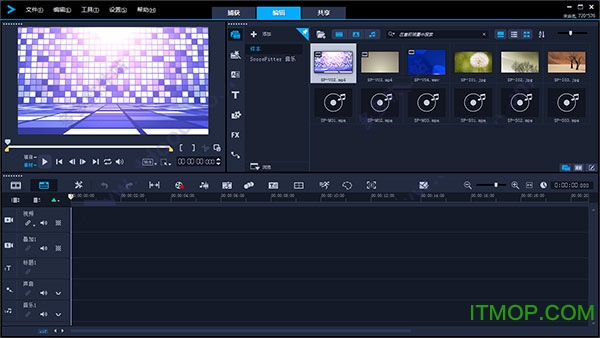
推荐软件

360快剪辑软件 81.8M
下载/中文/3v1.2.0.4106 官方版
视频剪切合并器 12.1M
下载/中文/1v2021.6 最新免费版
Ultra Video Splitter(视频分割软件) 13.5M
下载/中文/5v6.5.0401 官网最新版
创易视频压缩器 7.9M
下载/中文/0v7.1 绿色版
aegisub(视频字幕编辑软件) 28M
下载/中文/1v3.1.3 免费版
360魔法摄像头 1.6M
下载/中文/3v2.0 绿色版
视频水印添加器 7.2M
下载/中文/0v3.0 官方版
曦力dvd视频制作专家剪辑视频 32.8M
下载/中文/1v6.1.4.0124 绿色最新版
其他版本下载
精品推荐后期剪辑软件会声会影
 更多 (42个) >>后期剪辑软件后期剪辑软件有哪些?后期剪辑软件哪个好用?今天小编为大家带来专业视频剪辑功能、无与伦比极速效能的后期制作软件,通过软件轻松控制文字特效起迄时间、字型、色彩、位置、大小和透明度。还可以进行拖放相机所拍摄的
更多 (42个) >>后期剪辑软件后期剪辑软件有哪些?后期剪辑软件哪个好用?今天小编为大家带来专业视频剪辑功能、无与伦比极速效能的后期制作软件,通过软件轻松控制文字特效起迄时间、字型、色彩、位置、大小和透明度。还可以进行拖放相机所拍摄的
万兴神剪手永久vip版290.0M
/中文/97
剪大师(MovieMator Video Editor Pro)105.0M
/中文/16
威力导演16(Cyberlink PowerDirector)972M
/中文/4
Windows Movie Maker最新版本14.8M
/中文/3
Insta360 Studio 201942.1M
/中文/8
爱剪辑片头特效200M
/中文/1
SplitIt高级版(视频分割转换工具)18.8M
/中文/1
Boilsoft Video Splitter汉化版(视频分割)31.2M
/中文/2
Bandicut(无损视频分割器)12.1M
/中文/1
Video Editor Plus(movavi视频编辑)55.8M
/中文/5
 更多 (13个) >>会声会影会声会影什么版本好用?本次专题为大家带来,会声会影最好用的版本推荐,包括x5、x6、x7、x8、x9、x10、x12官方正版、简体中文版、破解版等不同版本及区别介绍,及注册机、视频教程、模板素材的免费下载.会声会影是一款强
更多 (13个) >>会声会影会声会影什么版本好用?本次专题为大家带来,会声会影最好用的版本推荐,包括x5、x6、x7、x8、x9、x10、x12官方正版、简体中文版、破解版等不同版本及区别介绍,及注册机、视频教程、模板素材的免费下载.会声会影是一款强
会声会影x10永久破解版 32位/64位752M
/中文/55
会声会影x9旗舰版完整版1.95G
/多国语言[中文]/5
会声会影X8中文版1.25G
/多国语言[中文]/0
会声会影Pro64.6M
/中文/1
会声会影x7汉化破解版 32位/64位2.7M
/中文/0
会声会影10简体中文破解版1.20G
/中文/8
会声会影x6汉化破解版12.6M
/中文/0
会声会影x5汉化版8.3M
/中文/0
会声会影x4简体破解版1G
/中文/0
会声会影x3 64位/32位(Corel VideoStudio Pro x3)1.33G
/中文/1
相关文章
-
下载地址
-
会声会影2019旗舰版破解版 v22.1.0.326 特别版
-
-
查看所有评论>>网友评论
-
更多>>猜你喜欢